Il metodo per registrare la propria firma su Mac, fino all’uscita di Yosemite, faceva uso della fotocamera per riconoscere la scrittura e isolare la firma realizzata a mano dall’utente su un foglio di carta. In questa breve guida vedremo come inserire in Anteprima una firma in entrambi i modi e come utilizzarla.
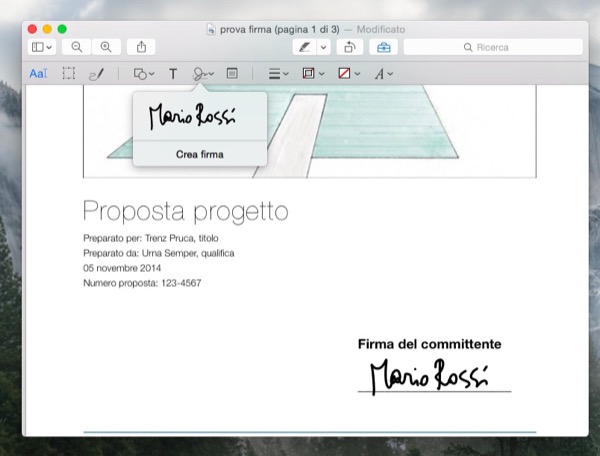
Firma su PDF con la fotocamera
Il metodo più “datato” per registrare la propria firma su Mac prevede l’utilizzo della fotocamera iSight del proprio computer.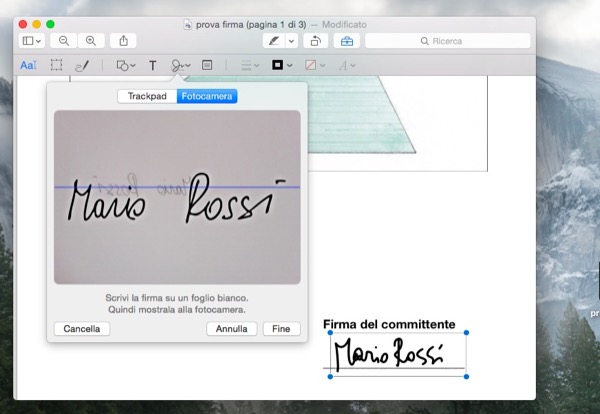
Per inserire una nuova firma con la fotocamera procedete in questo modo:
- Aprite un qualsiasi PDF da firmare in Anteprima (digitate Anteprima in Spotlight o aprite il programma dalla cartella Applicazioni)
- Attivate il menu degli strumenti di modifica cliccando sull’icona della cassetta degli attrezzi.
- Cliccate sull’icona della firma, la sesta da sinistra, e poi su “Crea Firma”
- Nel pop-up che comparirà selezionate “Fotocamera”
- Apponete la vostra firma su un foglio bianco, possibilmente con una penna scura dal tratto abbastanza marcato e mettete il foglio davanti alla fotocamera, allineando la firma con la guida orizzontale
- Il programma riconoscerà la firma in automatico e la isolerà. Se siete soddisfatti del risultato date l’ok.
Adesso che la firma è salvata sarà possibile utilizzarla nel documento, come spiegato nel terzo punto di questa guida.
Firmare un PDF con il trackpad
Anteprima di OS X Yosemite permette di firmare direttamente con un dito o una penna con punta capacitiva sul trackpad del proprio portatile Mac (o su un Magic Trackpad).
Seguendo le indicazioni di cui al punto precedente, lasciate selezionato “Trackpad” (è l’opzione standard se avete un trackpad) dal pop-up che comparirà dopo aver cliccato su “Crea Firma”.
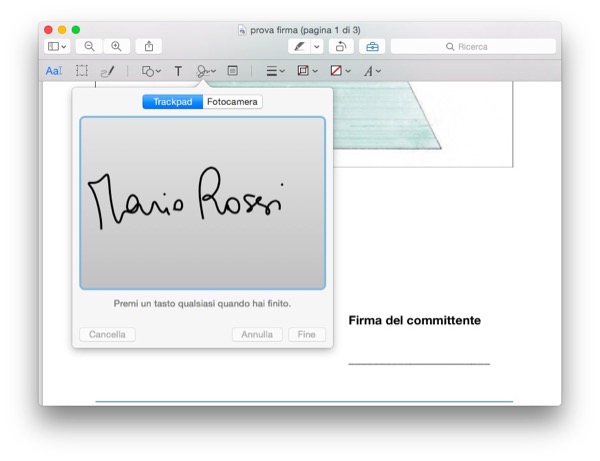
Cliccate su “fai clic qui per iniziare” e siete pronti per firmare “scrivendo” sul vostro trackpad. Il software ottimizzerà automaticamente spigoli e angoli per fare sì che il risultato sia fluido e leggibile. Il risultato finale può variare molto a seconda della vostra destrezza con il trackpad. Quando avete finito premete un tasto qualsiasi e sarete pronti per giudicare il risultato ed eventualmente salvare la firma nella vostra libreria.
Utilizzare una firma in un PDF
Per utilizzare una delle vostre firme salvate tornate a cliccare sull’icona della firma, nella barra degli strumenti di Anteprima (quella che si apre cliccando sull’icona con la cassetta degli attrezzi) e selezionate la firma che volete inserire se ne avete più di una.
Auto-magicamente la firma comparirà nel documento, pronta per essere spostata, ridimensionata proporzionalmente e apposta nel punto giusto.
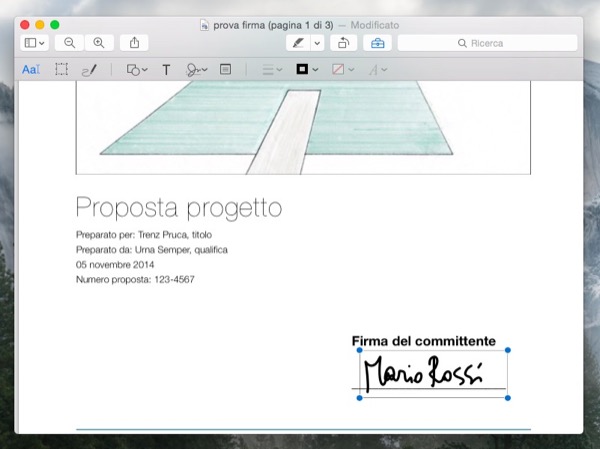
Una volta firmato il documento potete chiuderlo (il salvataggio è automatico, a meno che non abbiate disabilitato la funzione) e farne quello che volete. Chiunque lo aprirà successivamente (compresi voi) non potrà fare nulla con la firma, che non si potrà copiare, incollare o spostare dalla posizione in cui l’avete apposta nel documento originale.

un consiglio, quando firmate con il trackpad non guardate lo schermo, pensate al trackpad come ad un foglio. Firmare sul mac non è infatti come firmare su touchscreen (o meglio è proprio come usare il touchscreen), se muovete il dito (come se fosse una freccetta) vedrete che avrete rovinato la vostra firma… se invece lo pensate come un foglio per spostare il cursore vi basterà sollevare la penna/dito e scrivere in un altro punto del trackpad.
È un concetto interessante ma è diverso dal solito uso che si fa del trackpad.
di solito il touchpad apple si serve di gesture diverse a seconda che vogliate sottolineare o spostare il cursore (3 dita, 1 dito). invece con la firma è come se aveste un foglio touchscreen al posto del touchpad… il problema è che la vostra firma compare su schermo quindi è difficile orientarsi con le distanze.
Una volta imparato la firma si fa senza problemi… in futuro con un touchpad più grande potrebbe anche essere un nuovo modo di scrivere e prendere appunti senza implementare per forza il touchscreen (che su computer ha dei risultati penosi).